Na komputerze z systemem Windows 10 aplikacja XBOX Gaming nie mogła zostać zainstalowana (ponownie zarejestrowana) za pomocą polecenia PowerShell „Add-AppxPackage” z błędem: „Microsoft. Wdrożenie XboxGamingOverlay nie powiodło się z HRESULT 0x80073D02. Nie można zainstalować pakietu, ponieważ modyfikowane przez niego zasoby są obecnie w użyciu” (identyfikator zdarzenia 401, 404, 419).
Błąd wdrażania 0x80073D02 może pojawić się, gdy spróbujesz ponownie zarejestrować wszystkie wbudowane aplikacje systemu Windows 10* lub, gdy spróbujesz zarejestrować tylko aplikację do gier „Xbox”**:
* Aby zarejestrować (ponownie zainstalować) wszystkie wbudowane aplikacje u bieżącego użytkownika:
- Get-AppxPackage | Foreach {Add-AppxPackage -register "$($_.InstallLocation)\appxmanifest.xml" -DisableDevelopmentMode}
** Aby ponownie zarejestrować (ponownie zainstalować) tylko aplikację „Xbox” u bieżącego użytkownika:
- Get-AppxPackage Microsoft. Aplikacja Xbox | Foreach{Add-AppxPackage -DisableDevelopmentMode -Register "$($_.InstallLocation)\AppXManifest.xml"}
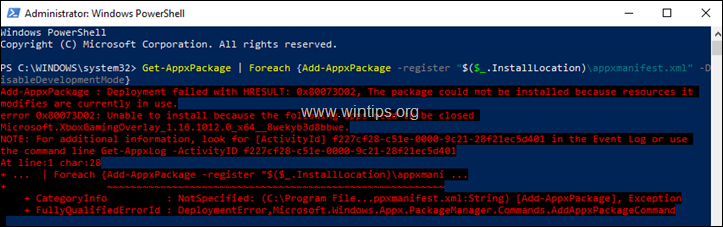
Ten samouczek zawiera instrukcje naprawy następujących błędów w programie PowerShell i Podglądzie zdarzeń po wykonaniu polecenia „Dodaj-AppxPackage”, aby ponownie zainstalować aplikację do gier „Xbox” w systemie Windows 10:
Błąd PowerShell XboxGamingOverlay 0x80073D02 :
- "Add-AppxPackage: Wdrożenie nie powiodło się z HRESULT: 0x80073D02, Nie można zainstalować pakietu, ponieważ modyfikowane przez niego zasoby są obecnie w użyciu.
błąd 0x80073D02: Nie można zainstalować, ponieważ następujące aplikacje muszą zostać zamknięte
Microsoft. XboxGamingOverlay_1.16.1012.0_x64__8wekyb3d8bbwe."
Podgląd zdarzeń Błąd XboxGamingOverlay 0x80073D02 :
(Dzienniki aplikacji i usług\Microsoft\Windows\AppXDeploymentServer\Microsoft-Windows-AppXDeploymentServer/Operational):
- Identyfikator zdarzenia 419: błąd 0x80073D02: Nie można zainstalować, ponieważ następujące aplikacje muszą zostać zamknięte Microsoft. XboxGamingOverlay_1.16.1012.0_x64__8wekyb3d8bbwe..
- Identyfikator zdarzenia 401: Wdrożenie Zarejestruj operację z woluminem docelowym C: w pakiecie Microsoft. XboxGamingOverlay_1.16.1012.0_neutral_~_8wekyb3d8bbwe z: (AppxBundleManifest.xml) nie powiodło się z błędem 0x80073D02. Widzieć http://go.microsoft.com/fwlink/?LinkId=235160 aby uzyskać pomoc w diagnozowaniu problemów z wdrażaniem aplikacji..
- Identyfikator zdarzenia 404: Operacja wdrażania AppX nie powiodła się dla pakietu Microsoft. XboxGamingOverlay_1.16.1012.0_neutral_~_8wekyb3d8bbwe z błędem 0x80073D02. Konkretny tekst błędu dla tego niepowodzenia to: błąd 0x80073D02: Nie można zainstalować, ponieważ należy zamknąć następujące aplikacje Microsoft. XboxGamingOverlay_1.16.1012.0_x64__8wekyb3d8bbwe.
Jak naprawić: Microsoft. Wdrożenie XboxGamingOverlay nie powiodło się z powodu błędu: 0x80073D02
Błąd „Microsoft. Wdrożenie XboxGamingOverlay nie powiodło się z HRESULT: 0x80073D02”, ponieważ aplikacja Xbox Gaming jest uruchomiona w momencie wykonywania polecenia „Dodaj-AppxPackage”.
Jedynym sposobem na ominięcie błędu „0x80073D02” jest zamknięcie aplikacji „XBox” za pomocą menedżera zadań, a następnie natychmiastowe uruchomienie polecenia „Dodaj-AppxPackage”. Aby to zrobić:
1. Otwórz PowerShell jako Administrator i skopiuj/wklej poniższe polecenie „Get-AppXPackage”, aby ponownie zainstalować aplikację do gier „Xbox”, ale NIE RÓB naciskać Wchodzić już.
- Get-AppxPackage Microsoft. Aplikacja Xbox | Foreach{Add-AppxPackage -DisableDevelopmentMode -Register "$($_.InstallLocation)\AppXManifest.xml"}
2. Następnie naciśnij klawisz kontrolny+ALT+DEL i otwarte Menadżer zadań.
3. (Teraz musisz być trochę szybki…)
1. Na Procesy patka, kliknij prawym przyciskiem myszy w ogóle Xbox procesy i kliknij Zakończ zadanie.
2. Następnie kliknij od razu w oknie PowerShell i naciśnij Wchodzić.
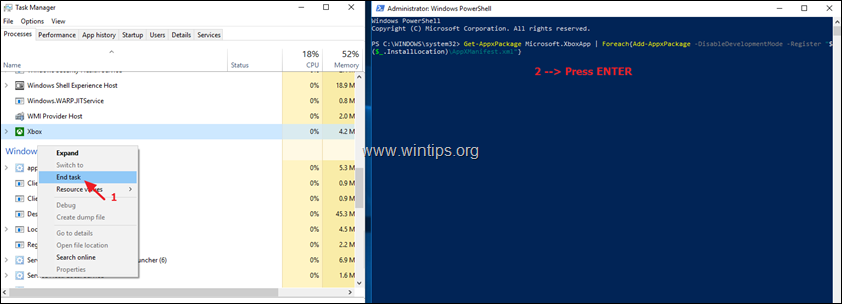
4. Zwykle teraz aplikacja Xbox Gaming zostanie ponownie zainstalowana bez błędu.
Otóż to! Daj mi znać, czy ten przewodnik Ci pomógł, zostawiając komentarz na temat swojego doświadczenia. Polub i udostępnij ten przewodnik, aby pomóc innym.